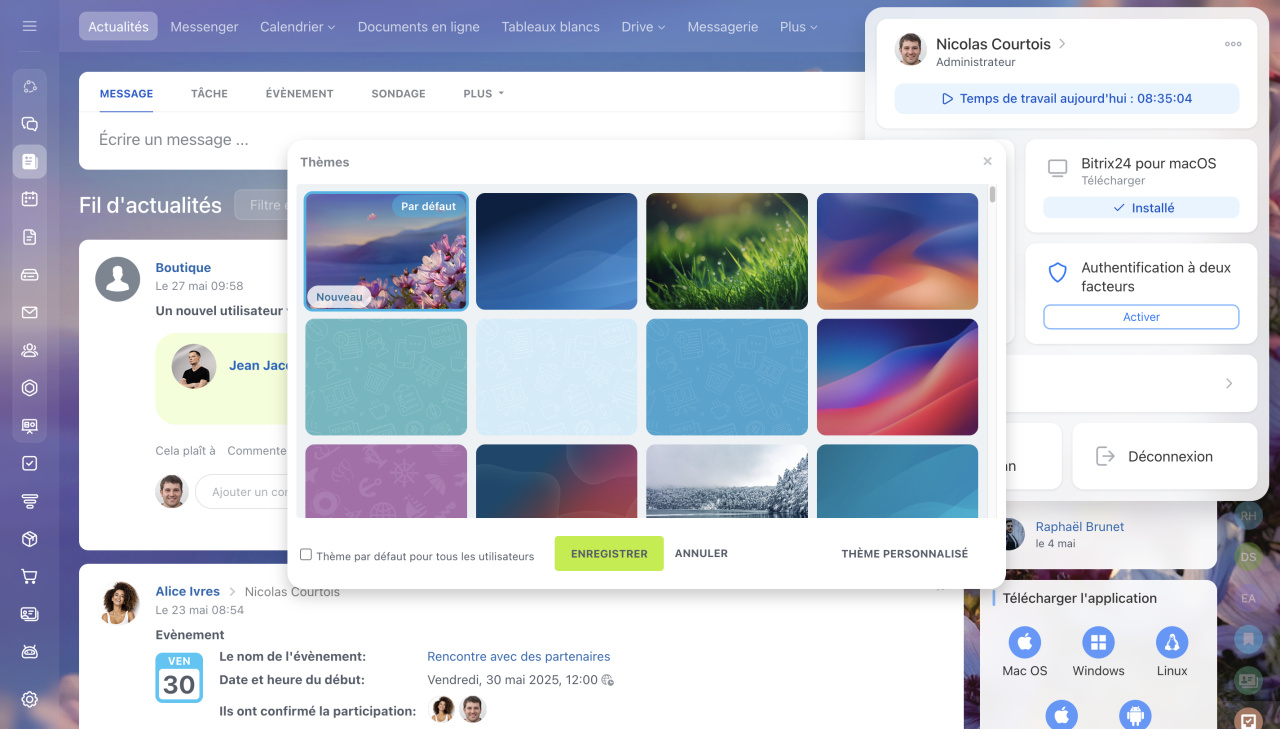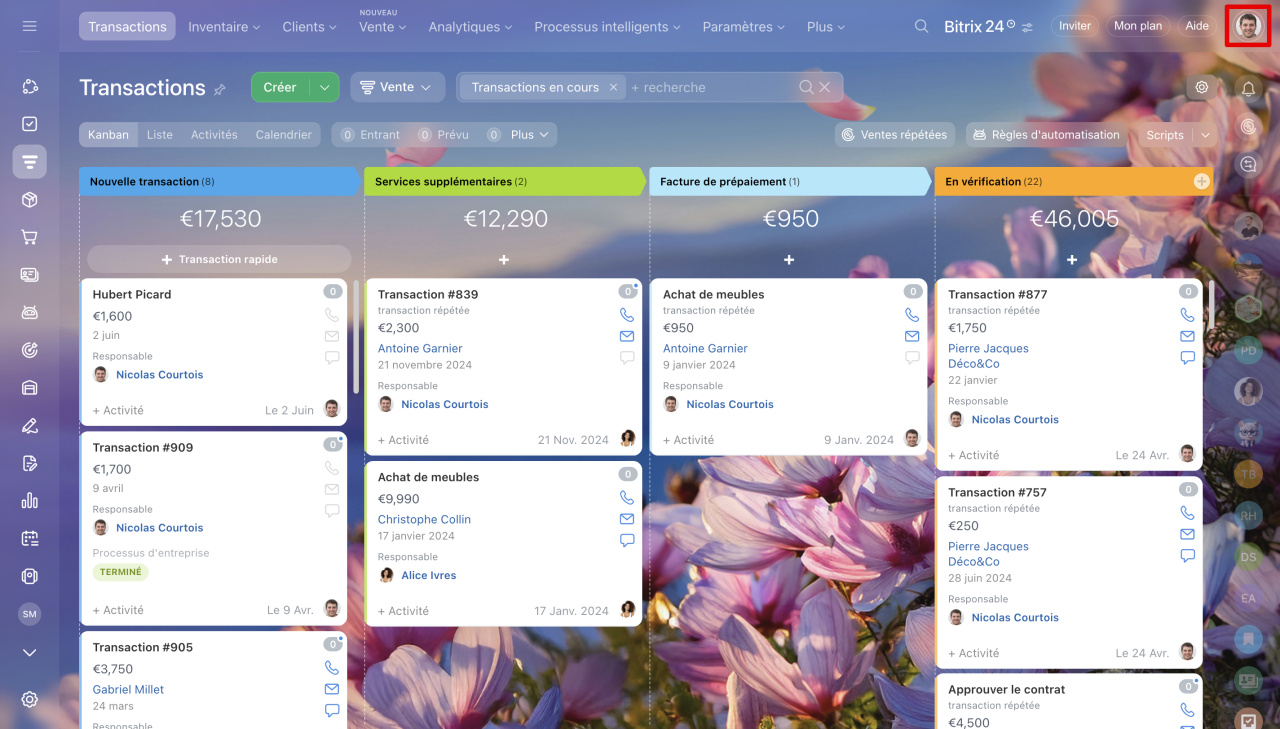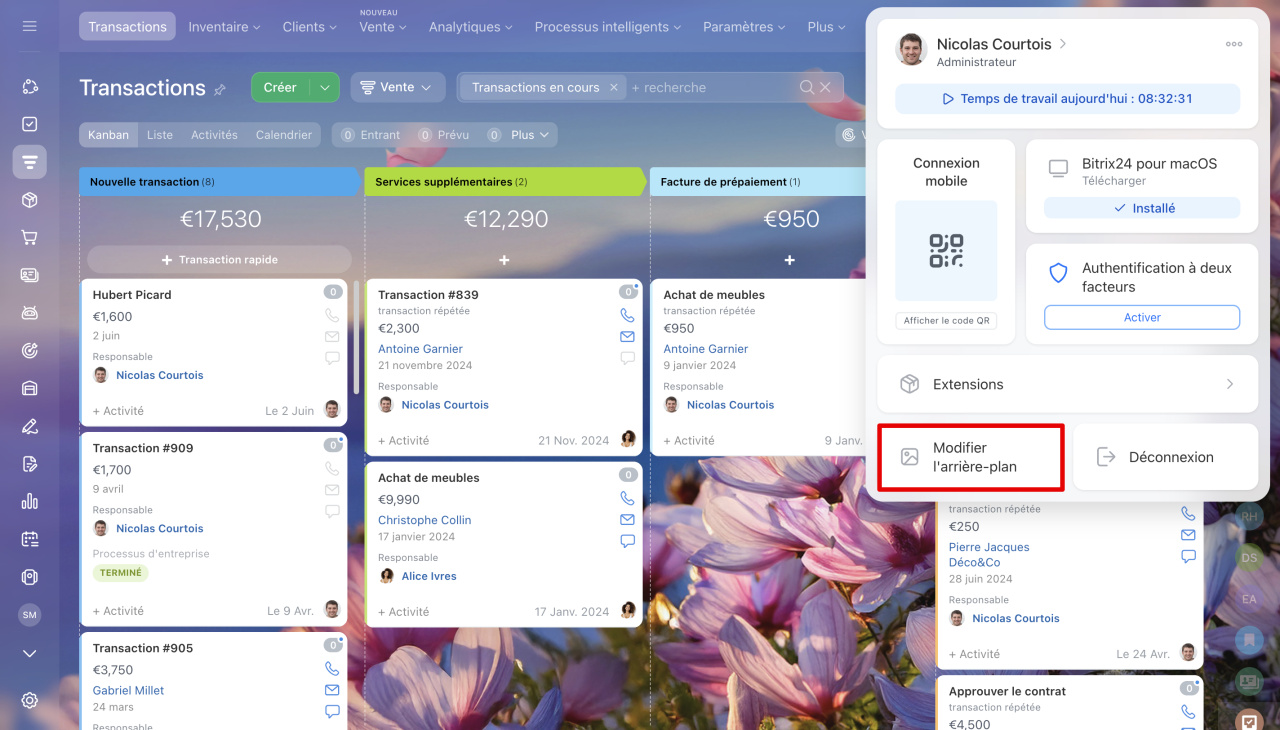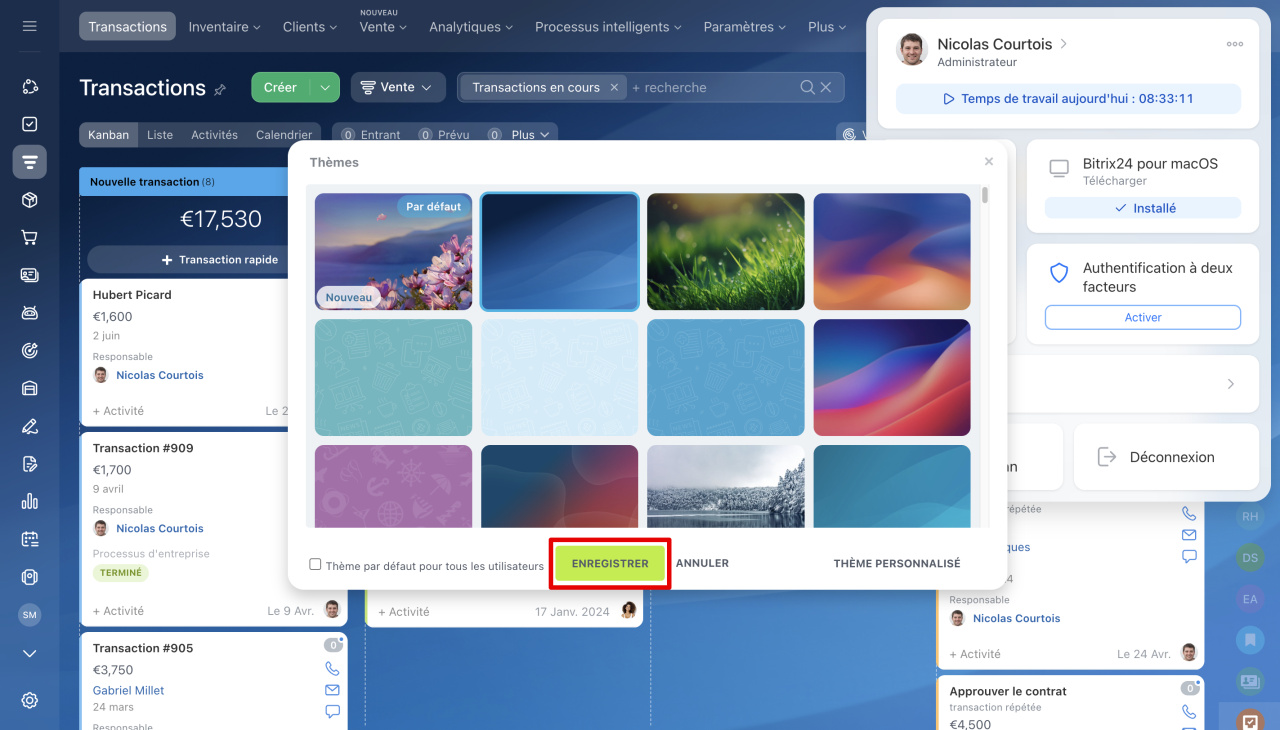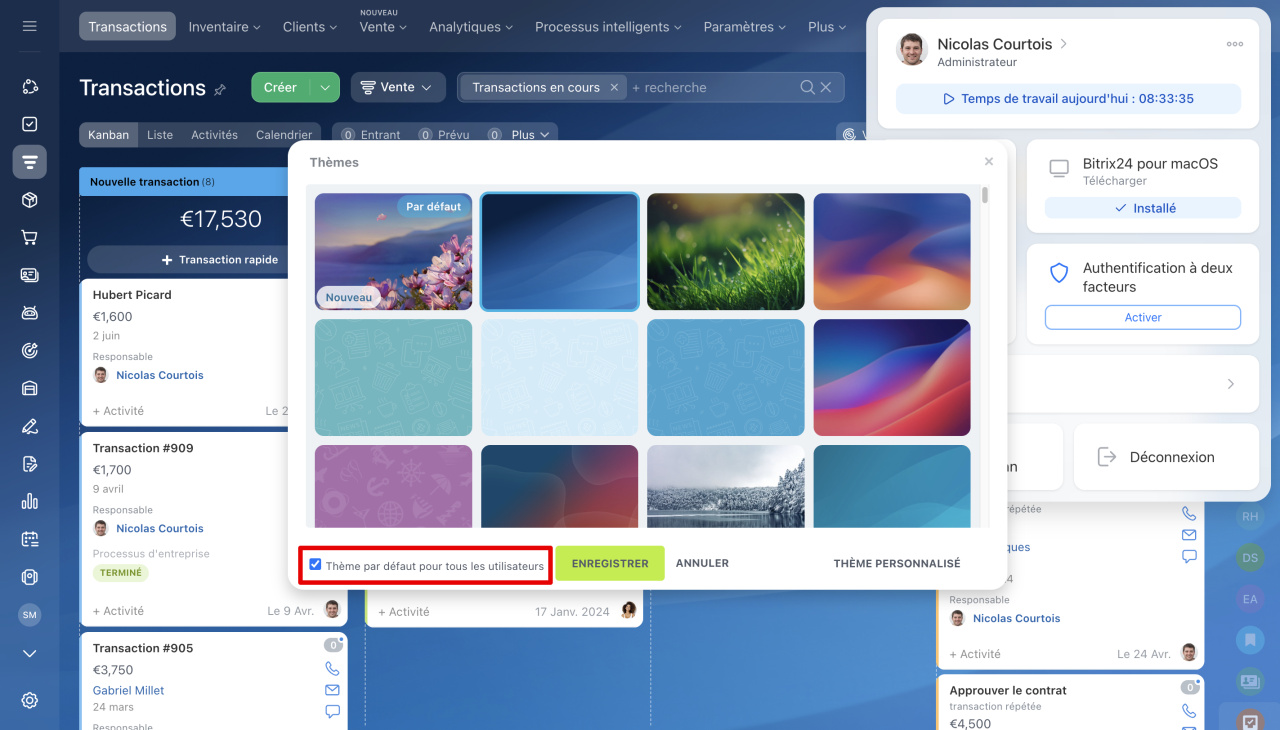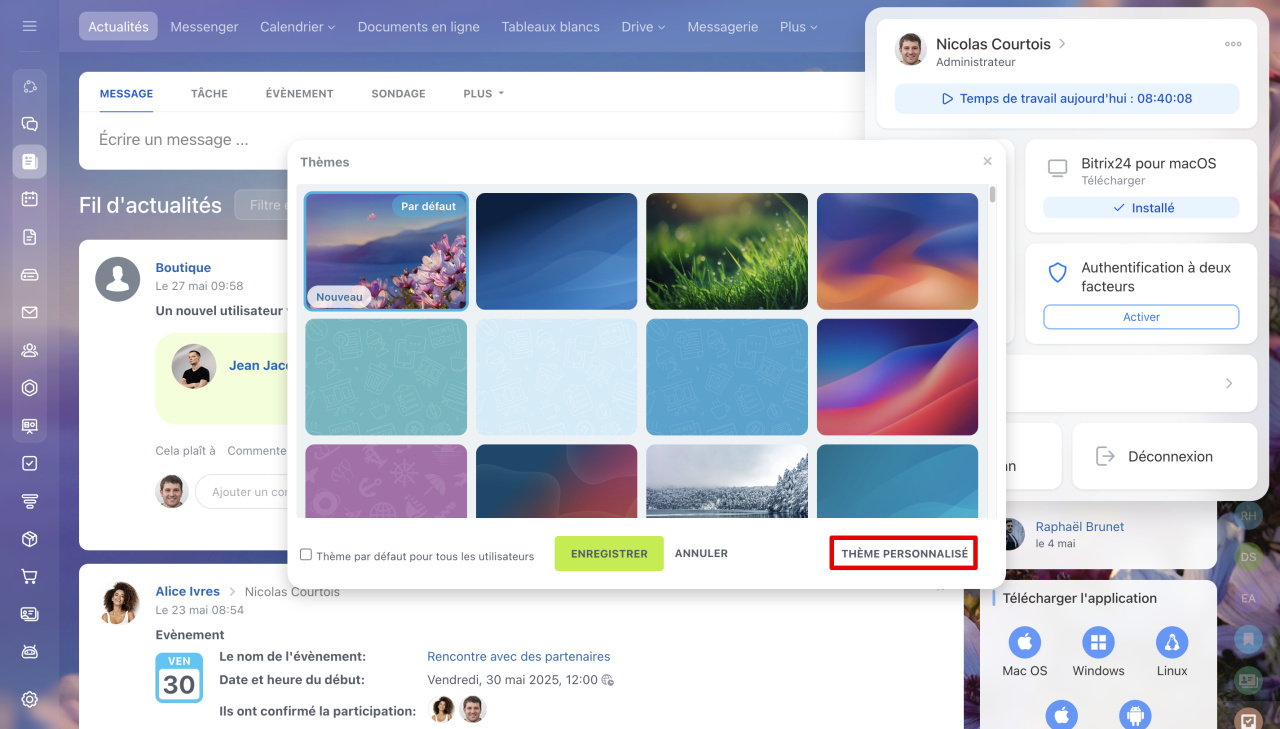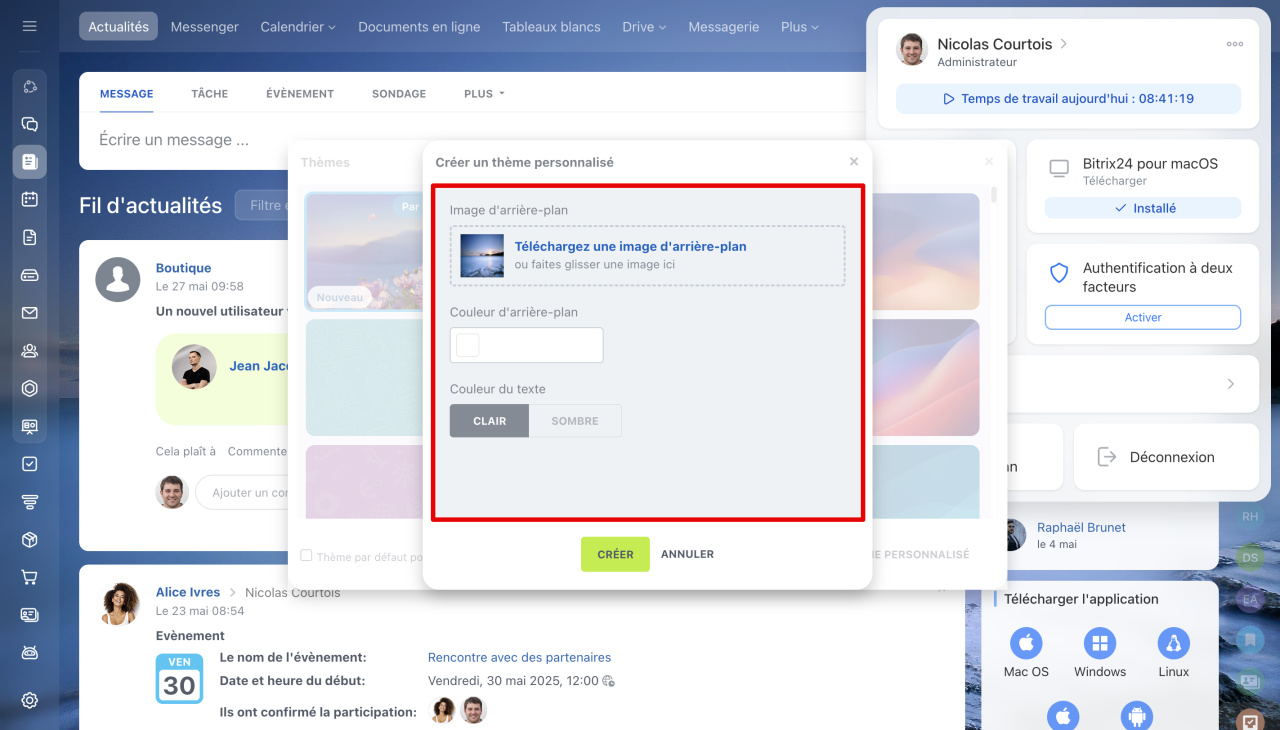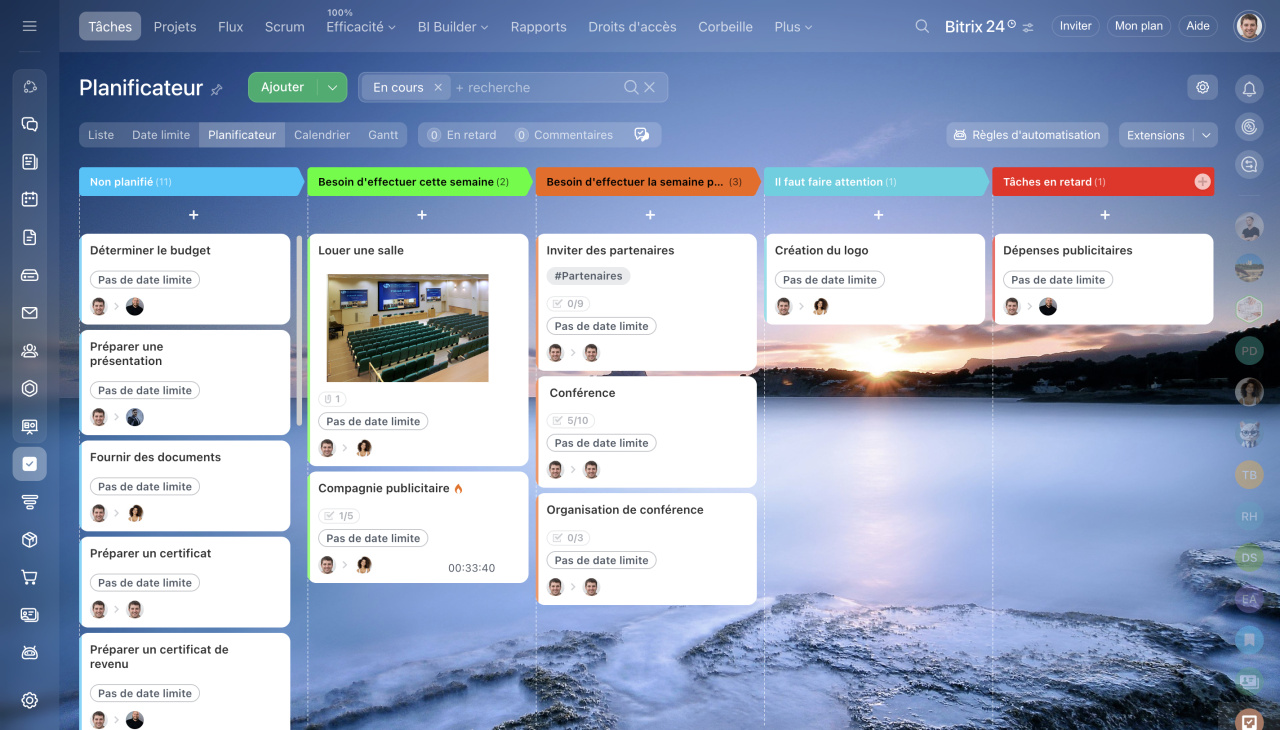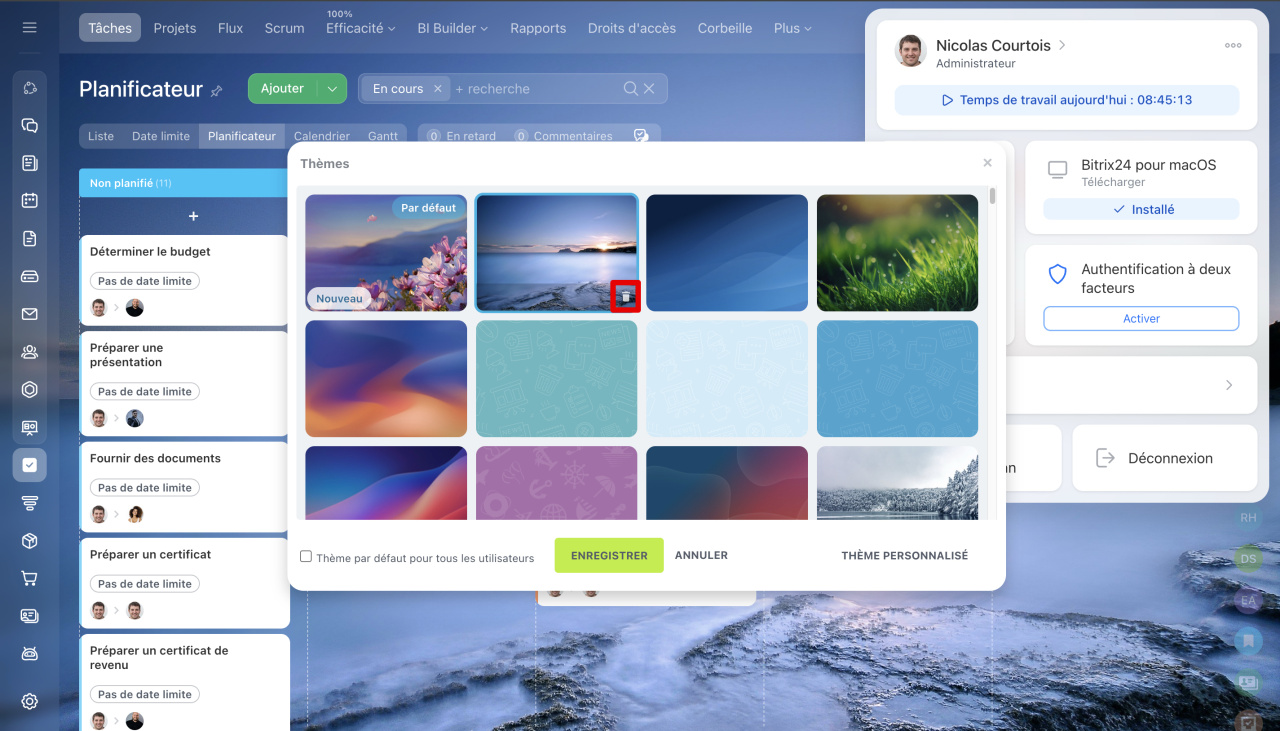Dans Bitrix24, vous pouvez personnaliser le thème visuel pour l'adapter à l'identité de votre entreprise ou aux préférences des utilisateurs. Vous pouvez sélectionner un thème prédéfini ou importer votre propre image.
Chaque employé peut modifier son thème individuellement, tandis que l'administrateur Bitrix24 peut imposer un thème unique à l'ensemble des utilisateurs.
Plans tarifaires
Cet article explique comment :
Appliquer un thème prédéfini
- Cliquez sur votre photo de profil en haut à droite.
- Sélectionnez Modifier l'arrière-plan.
- Prévisualisez un thème en cliquant dessus.
- Cliquez sur Enregistrer ou essayez un autre thème.
- Activez l'option Thème par défaut pour tous les utilisateurs pour l'imposer à l'ensemble des utilisateurs.
Comment installer le thème d'entreprise Bitrix24
Utiliser un thème personnalisé
- Cliquez sur Thème personnalisé.
- Téléchargez une image au format png, jpg ou gif. Vous pouvez ajouter autant d'images que vous le souhaitez.
- Définissez une couleur d'arrière-plan si l'image est translucide.
- Ajustez la couleur du texte pour garantir sa lisibilité.
Pour supprimer une image, passez la souris dessus et cliquez sur l'icône Corbeille.
Résumé
- Bitrix24 permet de personnaliser le thème visuel selon l'identité de l'entreprise ou les préférences des utilisateurs.
- Les employés modifient leur thème individuellement, tandis que l'administrateur peut imposer un thème unique.
- Choix entre des thèmes prédéfinis ou l'import d'images personnalisées.
- Limite : 20 Mo par image (5000×5000 px max).
- Accès via la photo de profil - Modifier l'arrière-plan.